- 综合
- 软件
- 系统
- 教程
笔者为你win10系统开启“360ARp防火墙”来解决网络延迟问题的问题
发布日期:2019-10-14 作者:深度系统官网 来源:http://www.52shendu.com
具体方法如下:
1、我们得确保局域网中无ARp攻击现象。这可以通过在电脑中开启“360ARp防火墙”来解决;
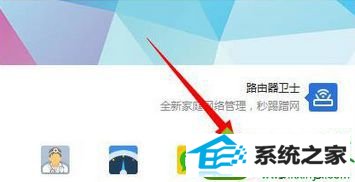
2、从打开的“360流量防火墙”界面中,切换到“局域网防护”选项卡,开启“ARp主动防御”,以阻止局域网ARp攻击的发生。从而确保网速的正常畅通;
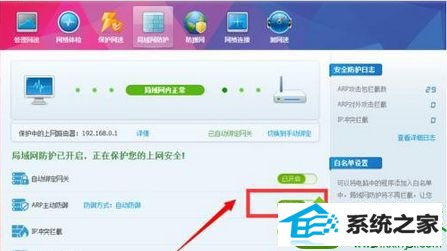
3、接下来我们需要限制或合理分配局域网电脑网速。登陆路由器后台管理界面,切换到“高级设置”-“dHCp客户端列表”选项卡,为自己的电脑设备静态ip地址分配;
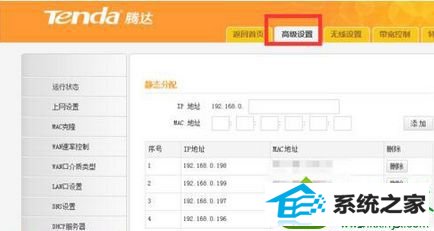
4、接着切换到“宽带控制”选项卡,勾选“启用宽带控制”选项,同时设置ip地址范围以及要限制的网速,将除自己以外的电脑网速进行限制;
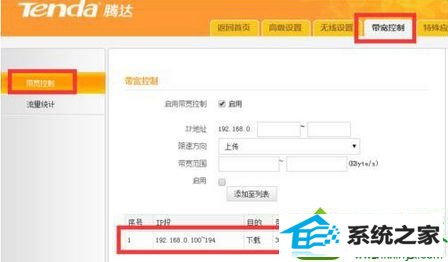
5、通过以上方法,基本上就可以解决网络延迟高的问题。当然如果路由器不具有网速限制功能,则我们还就需要借助“聚生网管”来实现限制局域网电脑网速的功能;
6、安装并运行“聚生网管”程序,在其主界面中点击“配置策略”按钮,从弹出的窗口中创建一个名为“限制局域网网速”的新策略;
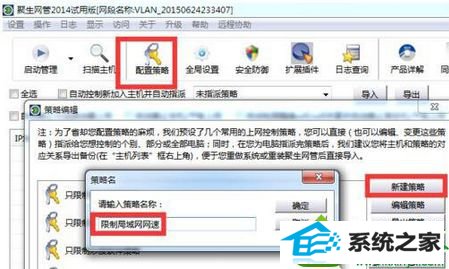
7、从打开的“编辑策略”界面中,切换到“宽带控制”选项卡,勾选“启用主机公网宽带控制”选项,同时设置“上行带宽”和“下行带宽”,点击“确定”完成设置;
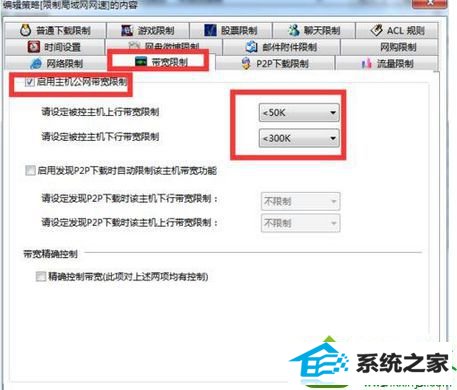
8、点击“启用监控”右侧的下拉按钮,从中选择“主动引导”模式,同时点击“启用监控”按钮以列出当前局域网中所有主机;
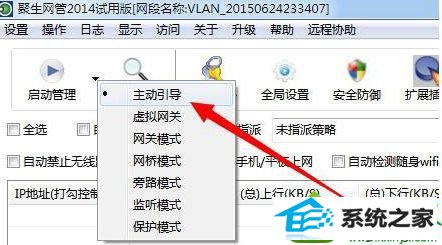
9、从列出的局域网主机中找到占用网速较大的计算机,右击选择“为选中主机指派策略”项。并从弹出的“重装指派策略”窗口中选择新创建的策略即可;
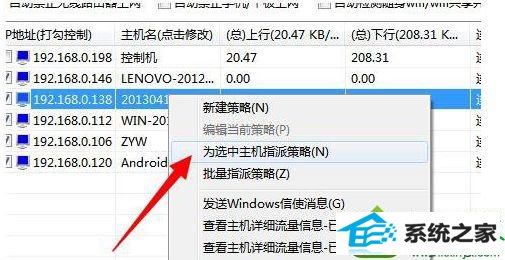
10、特别的针对玩网游时延迟高的情况,小编建议大家使用网游加速工具来实现加速网游降低网络延迟的目地。
关于win10网络延迟的解决方法就给各位详细介绍到这里了。网络延迟对于用户来讲是一件烦恼的事情,如果以后遇到一样问题的话,直接采取上述教程解决就可以了。
栏目专题推荐
系统下载排行
- 1萝卜家园win11免激活64位不卡顿优良版v2021.10
- 2深度系统 Ghost Xp SP3 稳定装机版 v2019.03
- 3深度技术Win10 精选装机版64位 2020.06
- 4系统之家Win7 64位 珍藏装机版 2020.11
- 5番茄花园Windows10 32位 超纯装机版 2020.06
- 6电脑公司Win10 完整装机版 2021.03(32位)
- 7深度系统 Ghost Win7 32位 安全装机版 v2019.06
- 8电脑公司win7免激活64位通用旗舰版v2021.10
- 9萝卜家园Windows7 64位 热门2021五一装机版
- 10萝卜家园Win7 旗舰装机版 2020.12(32位)
